在WPS编辑环境中,导航窗口(文档结构图)支持三种显示模式:隐藏、左对齐和右对齐。用户可以根据个人喜好自定义其布局。接下来,我们将详细介绍如何操作以调整此设置。
1、 双击桌面需要处理的文档图标。或者右击文档再点击打开,一样可以打开WPS文档。
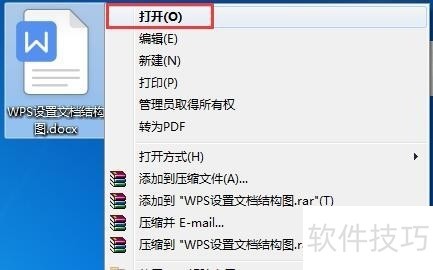
2、 点击 视图 导航窗口 项。
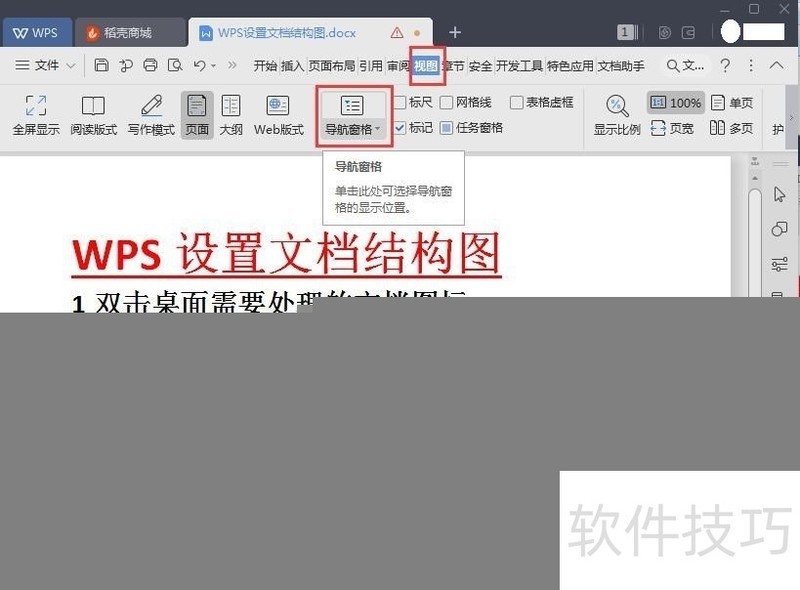
3、 出现 隐藏 等三种选项的文档结构图。
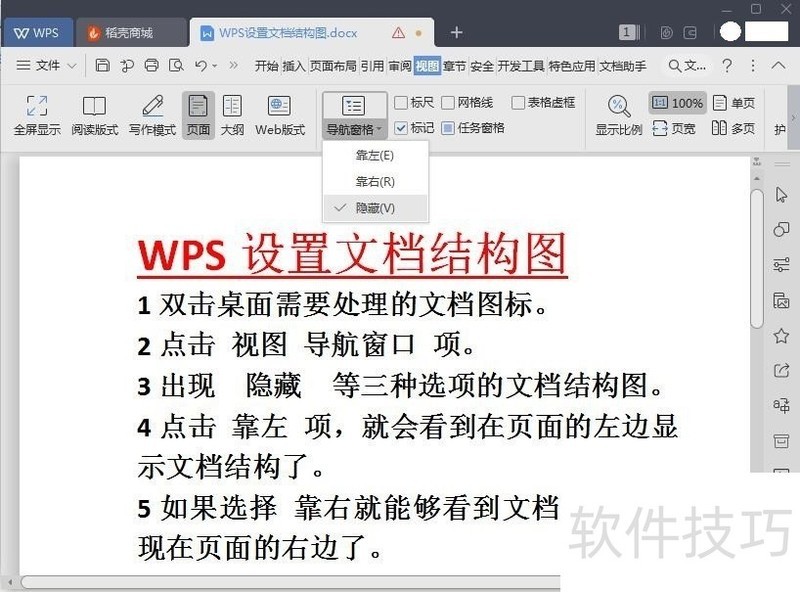
4、 在弹出的列表中点击 靠左 项,就会看到在页面的左边显示文档结构了。
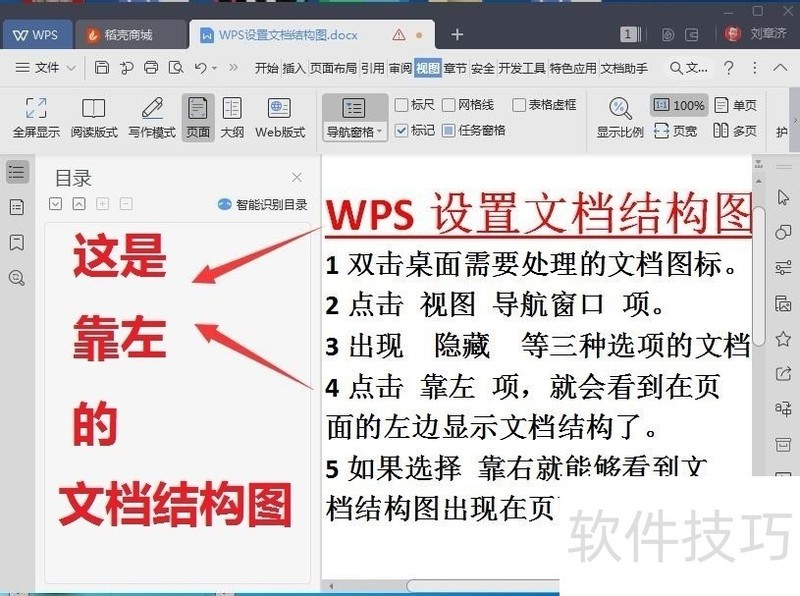
5、 如果在弹出的列表中选择 靠右 。就能够看到文档结构图出现在页面的右边了。
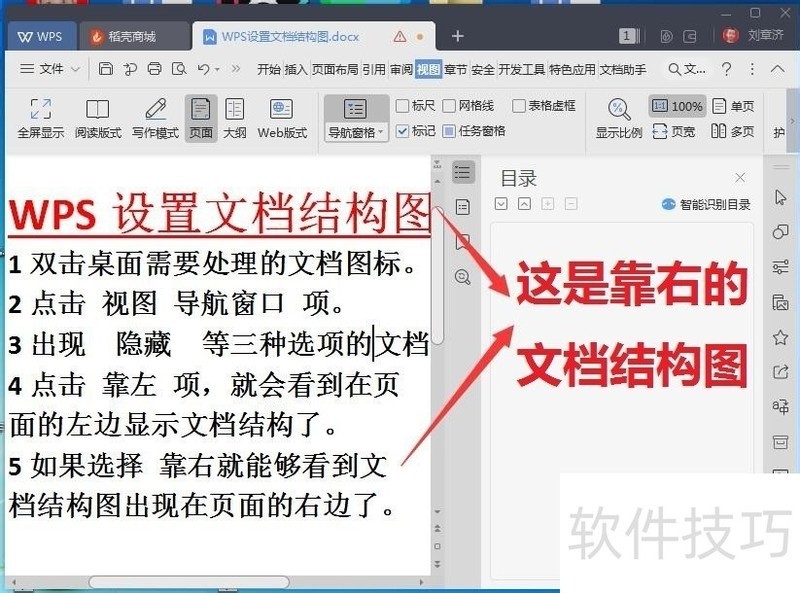
文章标题:WPS如何设置文档结构图?
文章链接://www.hpwebtech.com/jiqiao/274731.html
为给用户提供更多有价值信息,ZOL下载站整理发布,如果有侵权请联系删除,转载请保留出处。
相关软件推荐
其他类似技巧
- 2024-12-05 08:46:02WPS表格中怎样插入特殊字符或图形符号
- 2024-12-05 06:58:01怎么去除复制来的文字的格式(WPS)
- 2024-12-05 06:08:02WPS文档中的图片怎样设置阴影叠底效果?
- 2024-12-04 17:50:02wps怎么下载web构架图
- 2024-12-04 17:24:02#我来了#WPS如何转PDF
- 2024-12-04 17:14:01如何使用WPS Office工具给PDF添加形状批注
- 2024-12-04 15:18:01Wps2019演示中插入一个椭圆形标
- 2024-12-04 11:46:02怎样在wps演示文稿中插入双箭头
- 2024-12-04 10:07:02如何用WPS导入微信传送的文件?
- 2024-12-03 16:58:02WPS文档中如何将图片裁剪成固定形状样式的图片
金山WPS Office软件简介
WPS大大增强用户易用性,供用户根据特定的需求选择使用,并给第三方的插件开发提供便利。ZOL提供wps官方下载免费完整版。软件特性:办公, 由此开始新增首页, 方便您找到常用的办公软件和服务。需要到”WPS云文档”找文件? 不用打开资源管理器, 直接在 WPS 首页里打开就行。当然也少不了最近使用的各类文档和各种工作状... 详细介绍»









